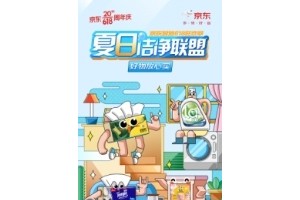我们知道,电脑桌面可以任意和随时切换,但有没有朋友愿意把自己的硬盘背景也换成自己喜欢的图片呢?硬盘更改背景后,可以让自己的电脑更好看哦。下面。小编为大家介绍一下如何给自己的硬盘添加自己喜欢的背景图片,而且是不用下载任何软件的,相当于系统操作,首先一起来看下效果吧。猜你可能喜欢:如何标记文件夹 教你如何给文件夹加提示信息
硬盘背景效果更换硬盘背景效果2首先,准备好你喜欢的背景图片,放入需要更换背景的硬盘里,最好是硬盘根目录下,在下面的步骤好找一点。 准备好图片后,我们创建一个文本文档,把这个代码键入文本中。
需要的代码实例:更换硬盘背景代码:[ExtShellFolderViews]{BE098140-A513-11D0-A3A4-00C04FD706EC}={BE098140-A513-11D0-A3A4-00C04FD706EC}[{BE098140-A513-11D0-A3A4-00C04FD706EC}]Attributes=1IconArea_Image=D:yanshi.jpg[.ShellClassinfo]ConfirmFileOp=0 |
其中:IconArea_Image=D:yanshi.jpg的D:yanshi.jpg为背景图片存放的路径。
最后将以上代码文件保存在需要更换背景的硬盘的根目录下,如上图更换硬盘背景效果2所示,注意保存保存类型为.ini格式,大家可以先将代码放置在记事本里,然后选择另存为,在文件名栏输入desktop.ini,在保存类型选择所有即可,如下:
文档保存类型以上更改硬盘的方法不管是windows xp系统还是windows7系统均是通用的,有兴趣的朋友不妨去试试,不懂的朋友可以联系小编,我们一起来寻找和分享电脑的小技巧。
其他电脑技巧:windows7桌面图标有蓝底怎么去掉?